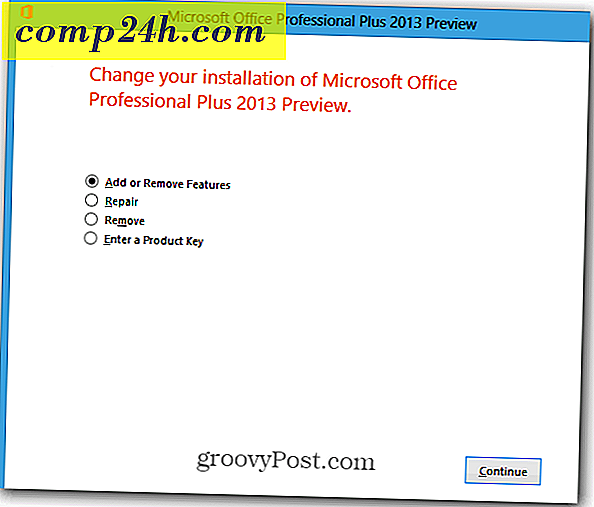Begränsa antalet diskutrymmen som används i papperskorg i Windows 10
Om du alltid springer hårt på diskutrymme finns det några saker du kan göra för att minska underhållsarbetet med att kontrollera varje nook och cranny för saker att ta bort. Ett av de vanliga, men ofta glömda platserna är papperskorgen. Vi har tittat på detta innan på Windows 7. Helt klart har inte mycket förändrats, så här är en uppfriskningskurs.
Minska mängden utrymme som används av papperskorgen
Högerklicka på papperskorgen på skrivbordet i Windows och klicka sedan på Egenskaper.

Markera rutan Anpassa och ange hur mycket diskutrymme du vill använda. I skärmbilden nedan använder min papperskorgen 6103 MB diskutrymme, som är över 6 GB utrymme. Jag kunde skära det i hälften, behålla en stor mängd utrymme för filer jag behöver.
Det andra alternativet låter dig radera filer omedelbart utan varning. Var försiktig när du använder den, vi har alla raderat något vi slutade behöva igen. Papperskorgen oavsett namn är ett temporärt lagringsutrymme för filer som inte används, så använd det i enlighet med det.

Ett annat alternativ du har när du vill bli av med enskilda filer permanent utan att skicka dem till papperskorgen är kommandot Shift + Delete . Det är lite mer subtilt, men ut låter dig veta vad du gör.

Om du inte ser papperskorgen på skrivbordet klickar du på Start och skriver sedan: Visa skrivbordsikoner och tryck på Enter. Avmarkera papperskorgen och kontrollera sedan igen och klicka på OK.
För mer om att visa de traditionella skrivartygen, läs vår artikel om hur du lägger till eller tar bort skrivbordsikoner i Windows 10.

Eller tryck på Windows-tangenten + R och skriv sedan: Shell: RecycleBinFolder och tryck sedan på Enter.

Nu när papperskorgen öppnas, högerklickar du in i mappen, väljer Egenskaper och gör mellanslag som visas ovan.

Se till att du kolla in vår artikel för ytterligare instruktioner om hur du frigör diskutrymme med moderna inställningar i Windows 10. Eller, om du har uppgraderat från Windows 7 till Windows 10 eller gjort en större uppdatering som novemberuppdateringen, läs hur du återupptar till 20 GB utrymme.
Titta även på vår andra artikel om att öka diskutrymme genom att radera gamla systemåterställningspunkter.